夜神模拟器录制的视频全黑的解决方法
在我们使用夜神模拟器进行游戏时,经常会出现一些精彩操作,这时候可以使用模拟器内置的录屏功能将这些操作录制下来。对于初次使用录屏功能的用户来说,可能录制出来的视频是黑屏,这主要是录制设置没有修改的问题,下面就为大家分享解决方法,希望对您有帮助。
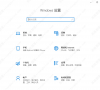
更新日期:2022-11-07
来源:系统部落
夜神模拟器没声音怎么解决?对于那些平时非常喜欢玩手游的朋友们来说,夜神安卓模拟器大家一定都有在电脑上安装吧。而最近,小编在使用夜神安卓模拟器玩游戏的时候,却遇到这样一个烦心的问题,那就是夜神安卓模拟器没有声音,这是什么问题导致的呢又该如何解决这个问题呢?
夜神模拟器为什么没有声音?
在使用夜神安卓模拟器的时候,导致模拟器没有声音的原因可能有很多,比如没有开启模拟器的音量,或者是电脑的声音驱动导致的,此时我们就需要根据不同的夜神模拟器没有声音的原因,来进行相关问题的解决了。
方法一
首先,我们打开电脑上的夜神安卓模拟器,然后点击界面右侧的小喇叭并带有一个加号或减号的图标,来看看模拟器的声音音量是不是开启了,如果声音音量没有开启的话,点击带加号的小喇叭图标,然后增加音量,最后看看模拟器有没有声音。
方法二
1、首先点击模拟器右侧的声音加减按钮,确认是否开启了全部声音。
2、在系统设置的声音设置中,确认扬声器的选择是否正确。
3、除了检查模拟器内部设置外,还要检查电脑音量合成器中的音量调节按钮。
4、完成以上所有检查后,模拟器没有声音的问题就应该能够解决了。如果上述调整完毕后依然没有声音,则需要检查硬件设备是否存在问题。
方法三
其次,我们点击夜神安卓模拟器右上角的小齿轮【设置】图标,然后在弹出的系统设置窗口中,点击选择左侧的【游戏】选项。然后找到【扬声器】选项,如果此时夜神安卓模拟器没有声音选择的是【主声音驱动程序】的话,那么我们就将它修改成【扬声器】,再来看看模拟器的声音是否正常了。
方法四
最后,我们鼠标右键按下电脑任务栏上的音量图标,然后在弹出的选项中选择【打开音量设置】选项。接着,在电脑的声音设置界面中,查看一下电脑上音量合成器当中的相关组件的音量是不是放大了,如果没有音量没有放大的话,点击进行放大,最后再看看夜神模拟器的声音是否正常了。
夜神模拟器录制的视频全黑的解决方法
在我们使用夜神模拟器进行游戏时,经常会出现一些精彩操作,这时候可以使用模拟器内置的录屏功能将这些操作录制下来。对于初次使用录屏功能的用户来说,可能录制出来的视频是黑屏,这主要是录制设置没有修改的问题,下面就为大家分享解决方法,希望对您有帮助。
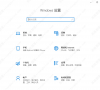
夜神模拟器清理磁盘空间方法教程
很多用户会使用模拟器在电脑上体验更高清的画面和键盘操作,当模拟器长时间运行游戏后,会产生大量的数据,从而导致模拟器功效降低,出现卡顿、异常等问题,因此需要定期进行清理,下面就为大家介绍详细的操作步骤。希望对您有帮助。

夜神模拟器频繁弹出“停止运行”如何解决?
有用户跟小编反映,自己在运行夜神模拟器的时候老是弹出“停止运行”的提示,这是怎么回事?导致这种情况应该是此电脑的可用内存不足的原因。下面就来一起看看解决的办法。

夜神模拟器截图保存在哪_夜神模拟器截图保存位置详细介绍
我们在使用夜神模拟器玩游戏的时候,可能会用到里面的截图功能,截下精彩画面,但是用户截完图就找不到图片的保存位置了。那么到底夜神模拟器截图保存在哪?下面小编就来给大家介绍一下。

夜神模拟器卡99怎么办_夜神模拟器卡在99%详细的解决教程方法
有用户在运行夜神模拟器的时候,发现软件启动到99%就卡住了,怎么也进不去,遇到这个问题要如何解决呢?针对这个问题,小编就给大家整理了相关的解决办法,希望有效。

夜神模拟器root权限怎么打开_夜神模拟器root权限打开方法介绍
夜神模拟器是非常受用户喜欢的一款安卓模拟器软件,帮助用户在电脑上运行想要的游戏或程序。但是有些应用是需要开启root权限的,那么root权限要如何打开呢?下面就来看看详细的打开方法。

夜神模拟器运行微信黑屏闪退怎么办?
最近有不少用户反映自己使用夜神模拟器运行微信的时候,老是出现黑屏闪退的情况,导致自己错过一些比较重要的消息。有什么办法可以解决这个问题吗?那么下面小编就来给大家介绍一下微信闪退问题的解决方法,希望可以帮到大家。

夜神模拟器卡怎么解决_夜神模拟器很卡的详细解决教程
我们在使用夜神安卓模拟器玩游戏或运行软件的时候,可能会遇到突然卡顿、不顺畅的情况,这是怎么回事?为了提高用户的体验感,下面小编就给大家带来夜神模拟器很卡的详细解决办法。

夜神模拟器怎么删除应用_夜神模拟器删除应用的详细教程方法
夜神模拟器怎么删除下载的应用?我们在使用夜神模拟器的时候不免会下载一些软件或游戏,但是想要删除下载的东西时又要如何操作呢?下面小编就给大家带来详细的教程,快来看看吧!

夜神模拟器下载的文件在电脑哪里_夜神模拟器下载的文件所在位置
大家在使用夜神模拟器的时候,可能会下载一些压缩包或者文件,但是下载之后不知道去哪里找了。那么下面小编就给大家介绍一下夜神模拟器下载文件的所在位置吧,想要知道的用户快来看看!

夜神模拟器卡90%修复方法
很多用户在启动夜神模拟器的时候,发现程序卡在99%不动了,进不去也退不出来,这个问题要如何解决呢?下面就来看看详细的解决办法。

夜神模拟器卡顿如何设置_夜神安卓模拟器玩游戏卡最佳设置教程
很多用户都会在电脑上安装安卓模拟器来运行一些手机程序或游戏,比如常见的雷电模拟器、夜神模拟器、逍遥模拟器等等。那我们要如何设置让模拟器玩游戏时流畅呢?下面小编就给大家分享一下夜神安卓模拟器玩游戏卡的最佳设置教程。

教教大家夜神模拟器怎么开脚本的方法教程
在使用一些软件或者电脑功能时,如果加上脚本,就会明显与其它用户拉开距离,水平都上了一个档次。那我们在运行夜神模拟器时,要怎么用脚本辅助它呢?下面小编就来教教大家怎么操作。

夜神模拟器如何设置才能流畅 夜神模拟器优化设置
不知道大家在使用夜神模拟器的时候,有没有觉得很卡顿,运行起来不流畅,导致用户体验感很差。那我们要如何解决这个问题呢?下面就来看看详细的教程叭~

夜神模拟器怎么开vt 夜神模拟器vt开启教程
夜神模拟器要想玩得好,vt是必须要懂的。如果使用夜神模拟器没有开启vt的话,游戏运行就会显得不那么流畅,很影响游戏体验。那么夜神模拟器怎么开启vt呢?下面就一起来看看详细的开启教程吧!
